html基础 标签
目录
-
2.1标题标签
2.2文本修饰标签
-
3.1换行标签
3.2 段落标签
3.3水平线标签
-
8.1表单基本属性
8.2文本输入框和密码框
8.3多选框和单选框
8.4文件框
8.5滑动条
8.6隐藏域
8.7数字框
8.8按钮
-
div标签和span标签
11.1 div标签
11.2 span标签
1. 标签的分类与语法
1.1 单标签与双标签
双标签: 有开始标签 和 结束标签组成 ,开始标签:<标签名>结束标签:</标签名>
如:<p></p>,<h1></h1>,<em></em>...
双标签语法: <标签名 属性=属性值> … </标签名>
<!-- 双标签语法-->
<p>你好呀</p>
<h2>我是h2标签</h2>
单标签: 有一个标签组成 , 如<br /> , <hr /> , <img />...
单标签语法: <标签名 属性=属性值 / >
<!-- 单标签语法 -->
<!-- 单标签后面的 /可有可无
<br> 和 <br />是没区别的
-->
<br> <!--换行-->
<img src="#" /> <!--导入图片-->
属性=属性值 一般我是不会在标签里写的,一般用css来写, 除了一些特殊的标签.
1.2 行内标签与块级标签
行内标签: 指一行可以放多个标签(一行多个).不会自动换行,不可以设置宽高.
块级标签: 指一行只能放一个标签(独占一行),会自动换行,可以设置宽高.
行内标签和块级标签的区别:
| 行内标签 | 块级标签 |
|---|---|
| 所占的空间是其内容的大小 | 所占的空间是一行 |
| 不会自动换行 | 会自动换行 |
| 大小固定,不能设置宽高 | 可以设置宽高 |
<!--块级标签-->
<div>我是块级标签</div>
呜呜呜.............
运行结果:
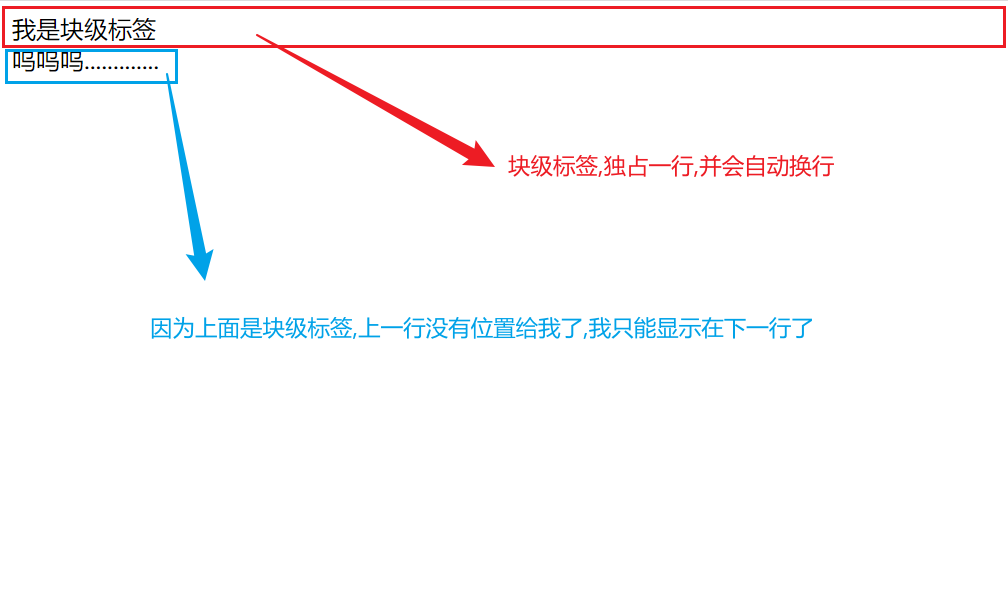
<!--行内标签-->
<span>我是行内标签</span>
呜呜呜.............
运行结果:
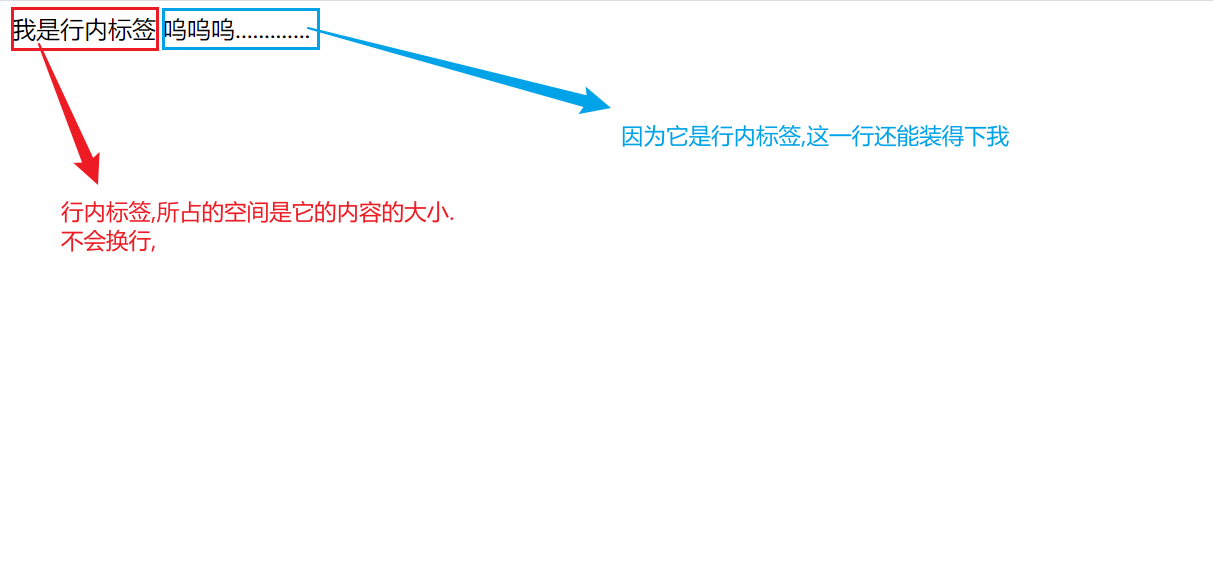
提示: 行内标签和块级标签可以在css中进行转换
2.文本标签
2.1 标题标签(h系列标签): h1~h6
用途: 一般用于整个网页的标题或logo
<!--标题标签-->
<h1>我是h1标签</h1>
<h2>我是h2标签</h2>
<h3>我是h3标签</h3>
<h4>我是h4标签</h4>
<h5>我是h5标签</h5>
<h6>我是h6标签</h6>
运行结果:
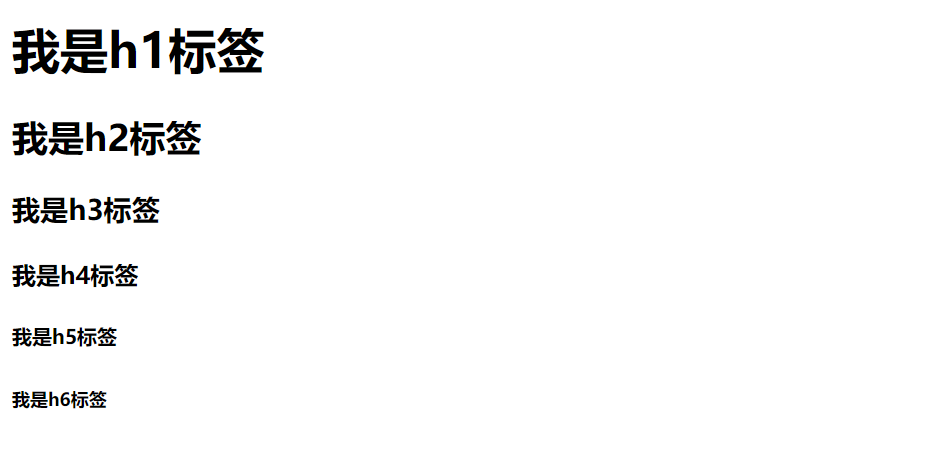
你会发现每个h标签都是独占一行的(一行一个),所以h系列标签是块级标签
2.2文本修饰标签
<!--文本修饰标签-->
<!--无语义化 修饰标签-->
<b>文本加粗</b> <!--加粗标签-->
<i>文本倾斜</i> <!--倾斜标签-->
<u>文本下划线</u> <!--下划线标签-->
<del>文本删除线</del> <!--删除线标签-->
<!--有语义化 修饰标签-->
<strong>文本加粗</strong> <!--加粗标签-->
<em>文本倾斜</em> <!--倾斜标签-->
<!--
有语义化 和 无语义化 标签的作用是相同的没区别
有语义化: strong 的英语翻译是 加粗
-->
运行结果:
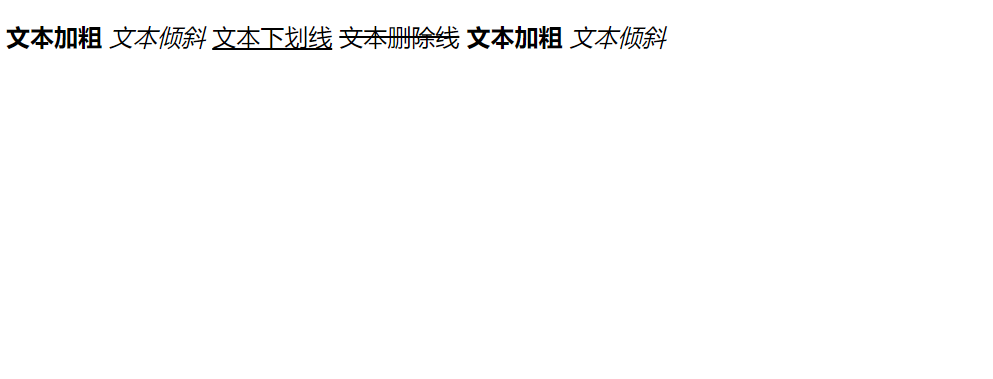
你会发现文本修饰标签,它一行里有 加粗标签 倾斜标签 下划线标签…(一行多个),所以 文本修饰标签 它是 行内标签
3.常用文本标签总结
| 标签名 | 双/单标签 | 块级/行内标签 | 标签作用 |
|---|---|---|---|
| h系列标签 | 双标签 | 块级标签 | 设置标题 |
| b标签 | 双标签 | 行内标签 | 字体加粗 |
| i标签 | 双标签 | 行内标签 | 字体倾斜 |
| u标签 | 双标签 | 行内标签 | 字体下划线 |
| del标签 | 双标签 | 行内标签 | 字体删除线 |
| strong | 双标签 | 行内标签 | 字体加粗 |
| em | 双标签 | 行内标签 | 字体倾斜 |
3.段落标签和换行标签
3.1换行标签
换行标签是用br标签来进行换行
<!--换行标签-->
<!--没有换行-->
你好呀,
不你不好,
不我很好.
<!--有换行-->
<br>你好呀,<br>
不你不好,<br>
不我很好.<br>
运行结果:
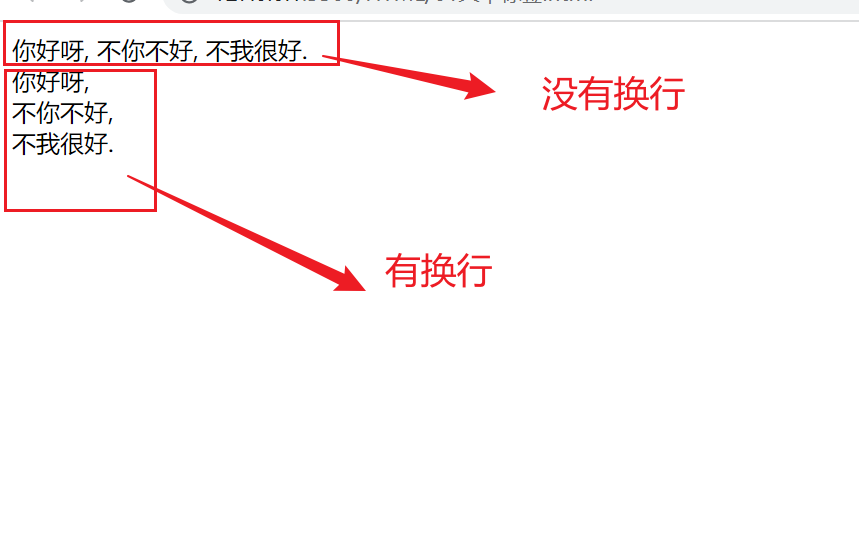
换行标签的每一行的行距(行与行的距离)是正常的
3.2段落标签
段落标签是用p标签,每个段落是有行距的
<!--段落标签-->
<p>我是p标签</p>
<p>我也是p标签</p>
<p>不,我才是p标签</p>
运行结果:
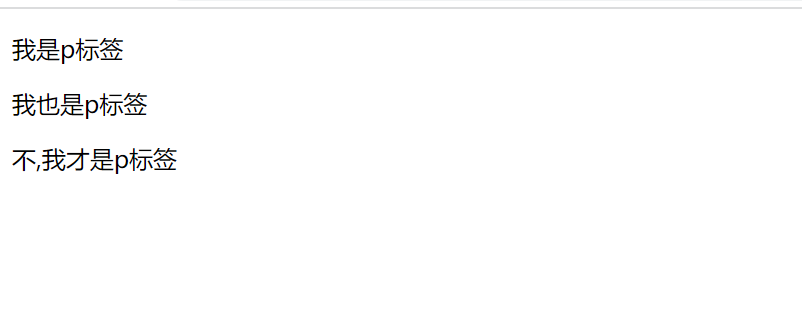
每个p标签是独占一行的,所有p标签是块级标签,并且p标签的行距是比较高的(每一段都有一定的行距)
3.3水平线标签
水平线标签-------------<hr>
<!--水平线标签-->
我下面是一个水平线标签<hr>
我和你分开了呀
运行结果:

水平线标签也是站一行的,所以水平线标签是块级标签
设置水平线的宽度
width:是设置宽度的属性,其值是像素(px);
<!--设置水平线的宽度-->
我下面是一个水平线标签<hr width="600px">
我和你分开了呀
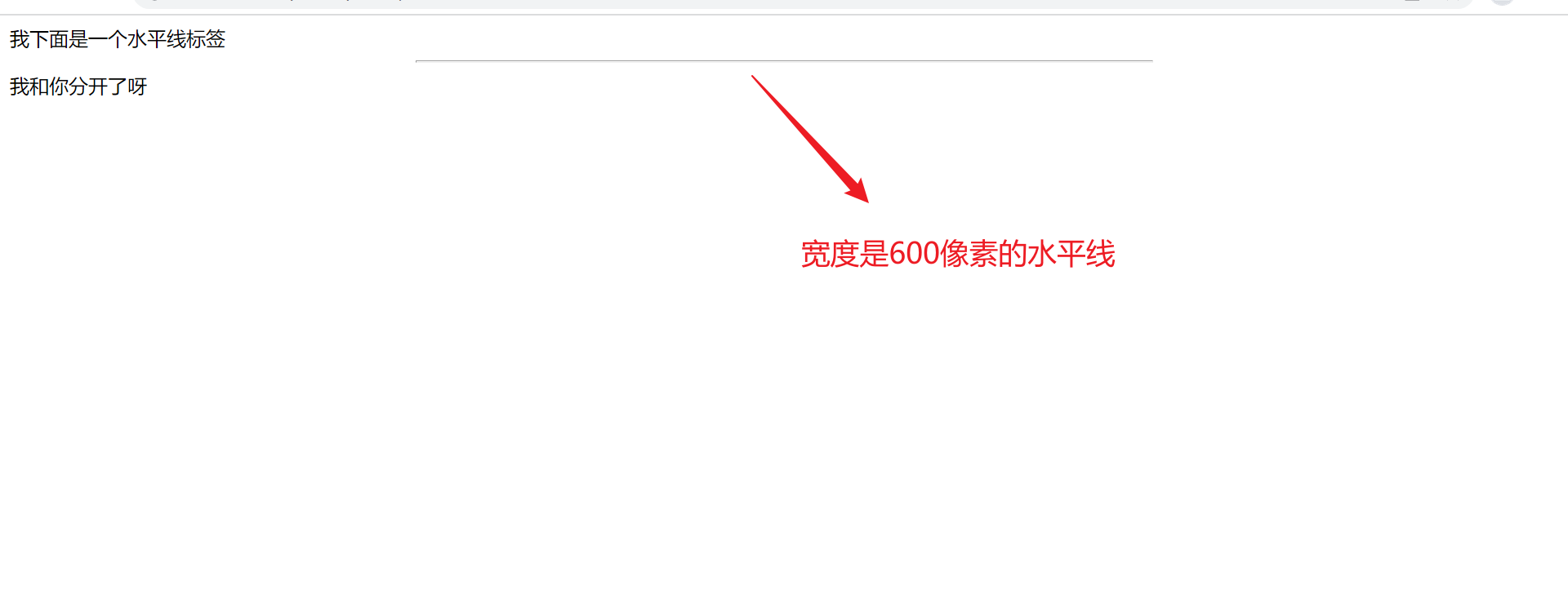
3.4段落标签总结
| 标签名 | 双/单标签 | 行内/块级标签 | 标签作用 |
|---|---|---|---|
| p标签 | 双标签 | 块级标签 | 设置段落 |
| br标签 | 单标签 | -------- | 文本换行 |
| hr标签 | 单标签 | 块级标签 | 设置水平线 |
4.图片标签
图片标签 指导入图片
语法:<img src="图片位置 alt="文本" title="文本">
img是标签名;
src (必写)是获取图片位置,其值是图片的位置;
alt 当图标显示不出来时(如:图片位置错误,图片位置改动…),显示的文本
title 当鼠标放到图片上时,要显示的文字
图片位置:
- 绝对位置: 以你电脑的跟目录开始,也就是从磁盘符开始的完整路径
C:\wed\intdex.html;如我坐在12班的教室里,我的座位是第1列第3行的位置,但换了教室,我的座位不一定是第1列第3行.
2.相对路径: 以这个文件为参照物,如我和小明是同桌,直到毕业我们才不做同桌.我们换了教室,我和小明还是同桌
<!--
相对路径写法:
1.获取同一级目录(文件)
/文件(目录)
2.获取上一层目录(文件)
./文件(目录)
3.获取上上一层目录(文件)
../文件(目录)
-->
3.网络路径: 以网络上的服务器为路径,如www.baidu.com/img/du.png
<!--图片标签-->
<img src="../649b2.jpeg">
运行结果:

加入title属性
<!--图片标签 鼠标放到图片上时显示的文字-->
<img src="../649b2.jpeg" title="你看见我了吗">
加入 alt属性
<!--图片标签 当图片加载失败后显示的文本-->
<img src="../649b2.jpeg" title="你想要的图片被我吃了哈">
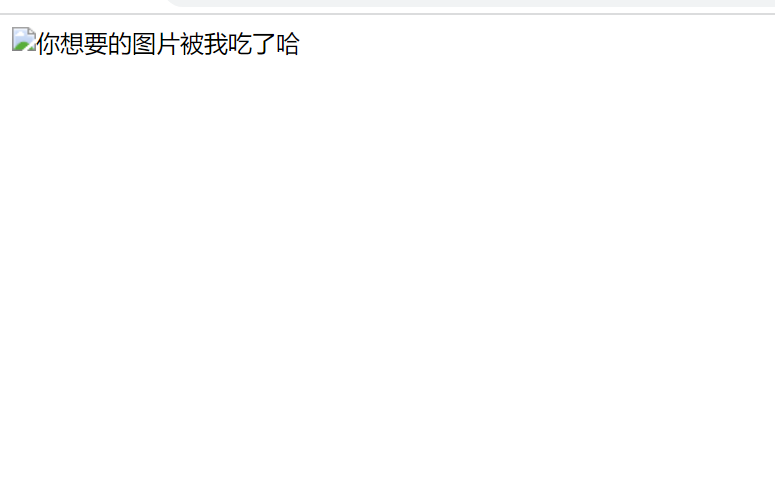
那图片标签到底是块级标签还是行内标签呢?
<img src="../649b2.jpeg" /> <!--图片标签是单标签-->
呜呜呜.....这是我的图片
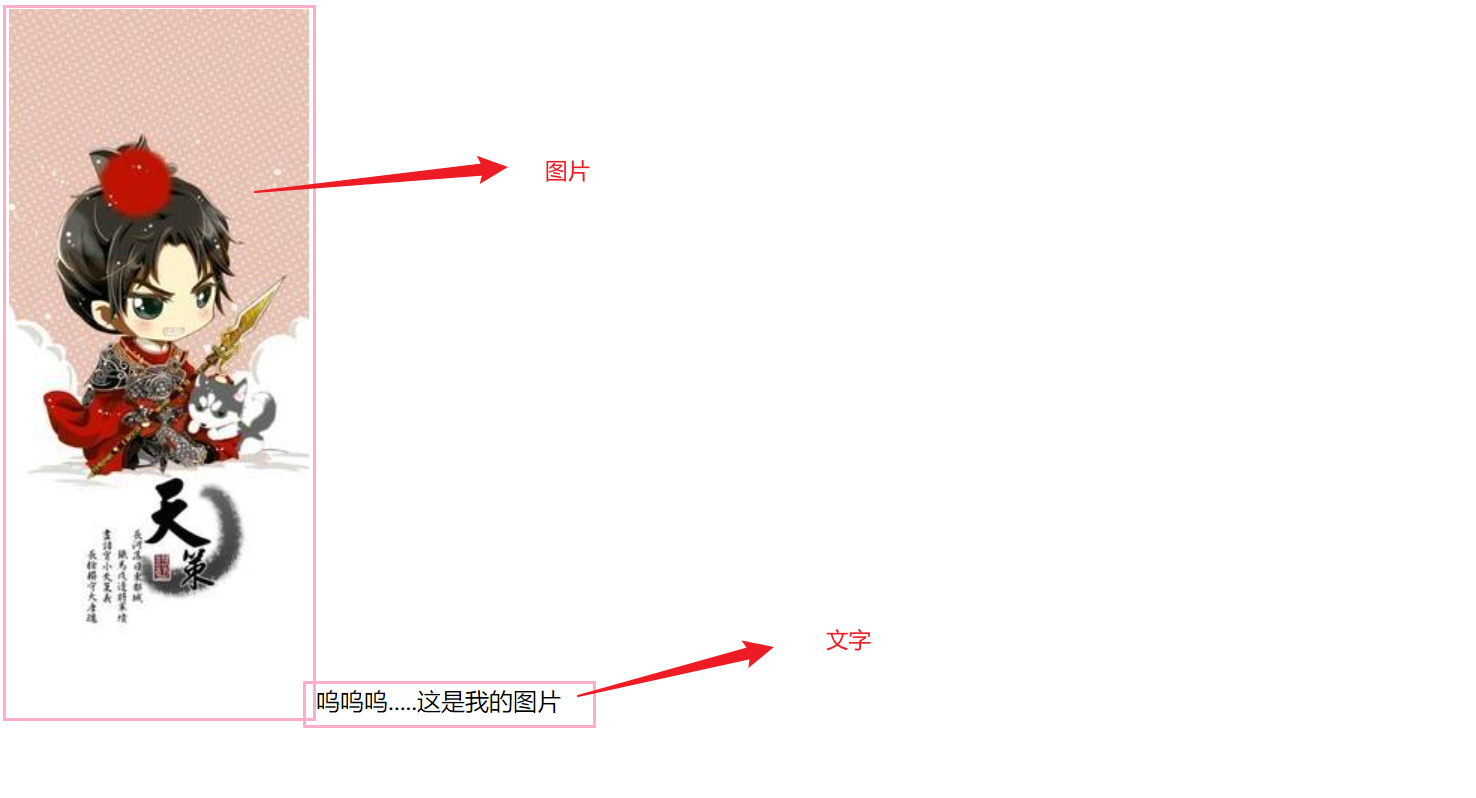
说名图片标签是行内标签.
5.超链接标签
超链接标签--------------a标签
a标签语法:<a href="链接路径">内容</a>
href是所要链接到的文件或网址…
链接文件:
<a href="./bay04/test01/02-input.html">我是a标签</a>
运行结果:
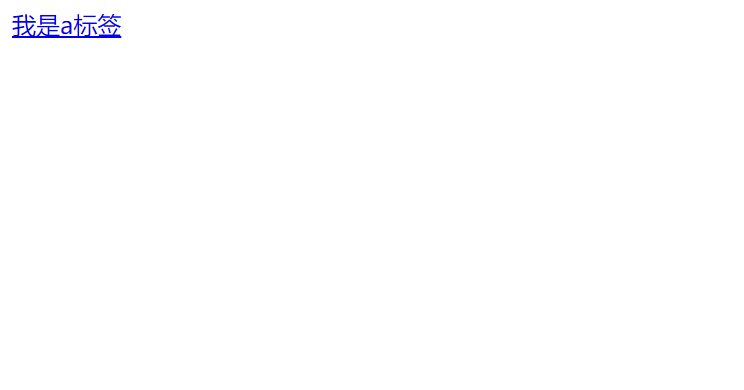
链接网址:
<!--链接百度-->
<a href="http://www.paidu.com">点我进百度</a>
运行结果
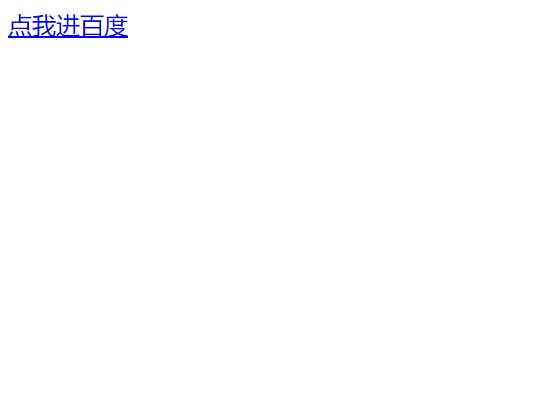
6.列表标签
6.1无序列表
无序列表------------------ul标签
列表下的每一项------li标签
ul标签只里只允许有li标签,不可以有别的标签,
li标签里可以有别的标签
ul标签和li标签都有一个属性 type,可以设置每一项的左图标,默认是实心圆
| 属性 | 属性值 | 作用 |
|---|---|---|
| type | disc | 实心圆点 |
| type | circle | 空心圆点 |
| type | square | 实心方块 |
<!--无序列表语法
<ul>
<li>第一项</li>
<li>第二项</li>
<li>第三项</li>
<li>第四项</li>
</ul>
-->
<ul>
<li>我是默认的</li>
<li>我是列表第二列</li>
<li>我是列表第三列</li>
<li>我是列表第四列</li>
</ul>
<ul type="disc">
<li>我是实心圆点</li>
<li>我是列表第二列</li>
<li>我是列表第三列</li>
<li>我是列表第四列</li>
</ul>
<ul type="circle">
<li>我是空心圆点</li>
<li>我是列表第二列</li>
<li>我是列表第三列</li>
<li>我是列表第四列</li>
</ul>
<ul type="square">
<li>我是方块</li>
<li>我是列表第二列</li>
<li>我是列表第三列</li>
<li>我是列表第四列</li>
</ul>
运行结果:
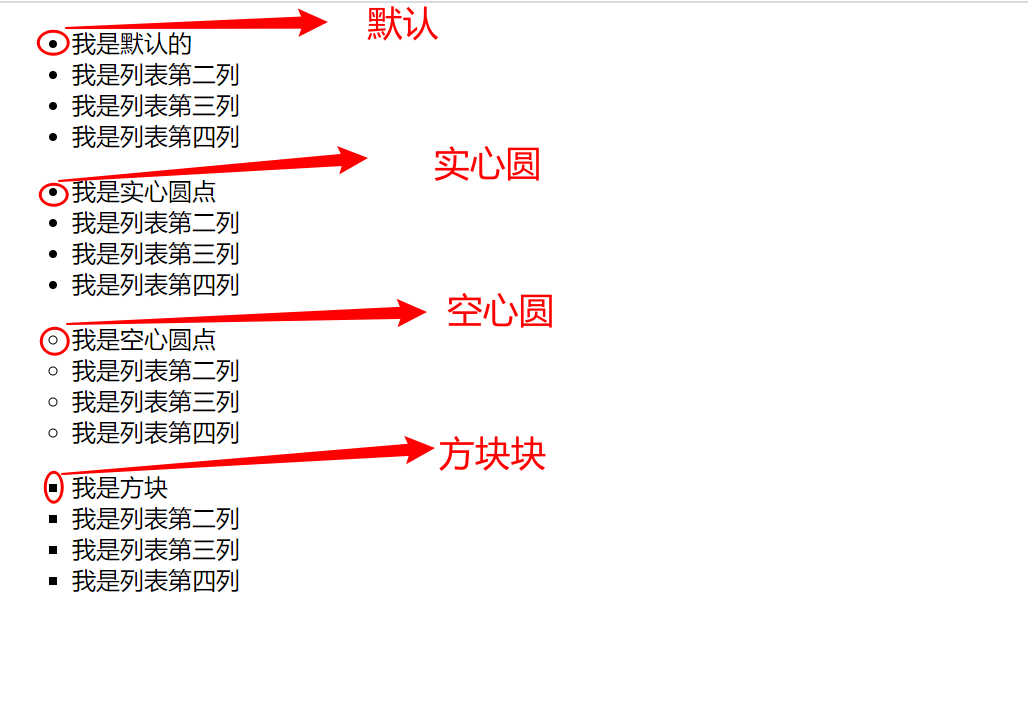
6.2有序列表
有序列表------------------ol标签
列表的每一项-------------li标签
ol标签只里只允许有li标签,不可以有别的标签,
li标签里可以有别的标签
ol标签和li标签都有一个属性 type,可以设置每一项的左图标,默认是阿拉伯数字
type属性值:
| 属性值 | 作用 |
|---|---|
| 1 | 阿拉伯数字,从1开始 |
| A | 大写英文,从A开始 |
| a | 小写英文,从a开始 |
| I | 大写罗马数字,从I开始 |
| i | 小写罗马数字,从i开始 |
<!--有序列表-->
<ol>
<li>我是默认的</li>
<li>我是列表第二列</li>
<li>我是列表第三列</li>
<li>我是列表第四列</li>
</ol>
<ol type="1">
<li>我是1的</li>
<li>我是列表第二列</li>
<li>我是列表第三列</li>
<li>我是列表第四列</li>
</ol>
<ol type="A">
<li>我是A的</li>
<li>我是列表第二列</li>
<li>我是列表第三列</li>
<li>我是列表第四列</li>
</ol>
<ol type="a">
<li>我是a的</li>
<li>我是列表第二列</li>
<li>我是列表第三列</li>
<li>我是列表第四列</li>
</ol>
<ol type="i">
<li>我是i的</li>
<li>我是列表第二列</li>
<li>我是列表第三列</li>
<li>我是列表第四列</li>
</ol>
<ol type="I">
<li>我是I的</li>
<li>我是列表第二列</li>
<li>我是列表第三列</li>
<li>我是列表第四列</li>
</ol>

6.3自定义列表
自定义类表--------------------------------dl标签
列表标题------------------------------------dt标签
列表的每一项-----------------------------dd标签
<!--自定义列表 语法-->
<!--
<dl>
<dt>第一个标题<dt>
<dd>我是第一个标题的第一项</dd>
<dd>我是第一个标题的第二项</dd>
<dt>第二个标题<dt>
<dd>我是第二个标题的第一项</dd>
<dd>我是第二个标题的第二项</dd>
</dl>
-->
<dl>
<dt>第一个标题<dt>
<dd>我是第一个标题的第一项</dd>
<dd>我是第一个标题的第二项</dd>
<dt>第二个标题<dt>
<dd>我是第二个标题的第一项</dd>
<dd>我是第二个标题的第二项</dd>
</dl>
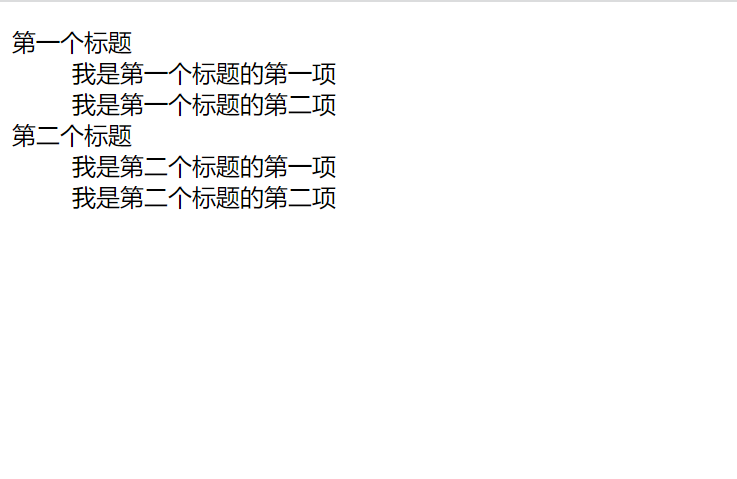
所有的列表标签都是块级标签.
7.表格标签
定义表格---------------------table标签
定义行------------------------tr标签
定义单元格内容------------------td标签
定义表头----------------------th标签
| 属性值 | 属性值:作用 |
|---|---|
| border | 0px~npx:设置外边框大小 |
| width | 0px~npx:设置宽度 |
| height | 0px~npx:设置高度 |
<table> <!--定义表格-->
<tr> <!--定义第一行-->
<!--定义表头-->
<th>表头1</th>
<th>表头2</th>
<th>表头3</th>
</tr>
<tr> <!--定义第二行-->
<!--定义第二行的内容-->
<td>我</td>
<td>你</td>
<td>它</td>
</tr>
<tr> <!--定义第三行-->
<!--定义第二行的内容-->
<td>as</td>
<td>bs</td>
<td>cs</td>
</tr>
</table>
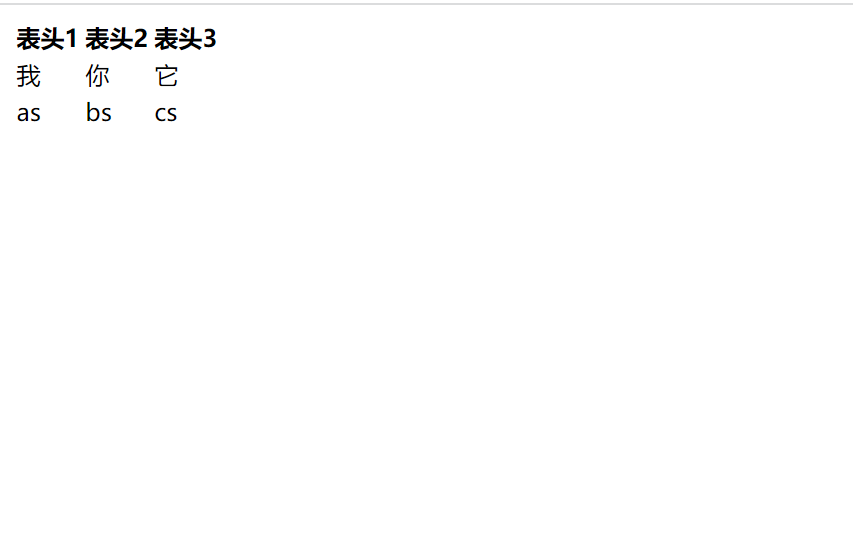
table标签border属性
border设置边距的宽度,值是像素(px)
语法:
<table border="1px"> <!--定义表格-->
<tr> <!--定义第一行-->
<!--定义表头-->
<th>表头1</th>
<th>表头2</th>
<th>表头3</th>
</tr>
<tr> <!--定义第二行-->
<!--定义第二行的内容-->
<td>我</td>
<td>你</td>
<td>它</td>
</tr>
<tr> <!--定义第三行-->
<!--定义第二行的内容-->
<td>as</td>
<td>bs</td>
<td>cs</td>
</tr>
</table>
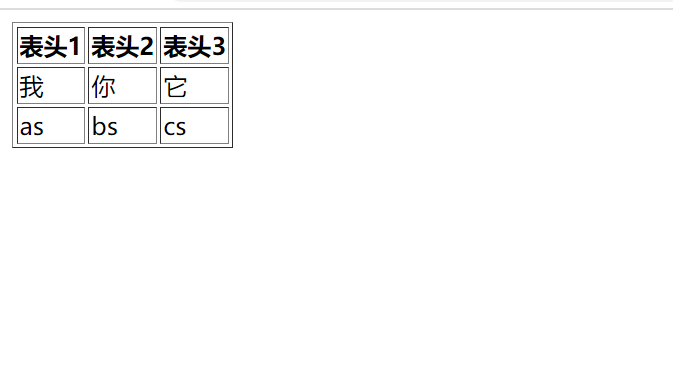
caption标签
caption设置整个表格的标题;
<!--表格标签 表格标题-->
<table border="1px"> <!--定义表格-->
<caption>我是一个标题</caption> <!--设置整个表格的标题-->
<tr> <!--定义第一行-->
<!--定义表头-->
<th>表头1</th>
<th>表头2</th>
<th>表头3</th>
</tr>
<tr> <!--定义第二行-->
<!--定义第二行的内容-->
<td>我</td>
<td>你</td>
<td>它</td>
</tr>
<tr> <!--定义第三行-->
<!--定义第二行的内容-->
<td>as</td>
<td>bs</td>
<td>cs</td>
</tr>
</table>
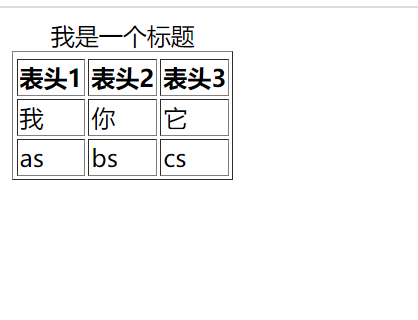
th,td合并属性
| 属性名 | 属性值 | 作用 |
|---|---|---|
| rowspan | 合并单元格的个数 | 合并列 |
| colspan | 合并单元格的个数 | 合并行 |
8.表单标签
8.1表单基本属性
定义表单------------form标签
定义输入框--------input标签
定义按钮-----------button标签
form属性
| 属性名 | 属性值:作用 |
|---|---|
| action | 收货地址:指定表单里的数据收获地 |
| method | get/post:数据传输方式 |
| name | ----:给表单起个名字,名字要和后端的程序一样 |
input标签属性
| 属性名 | 作用 |
|---|---|
| type | 设置输入框的类型 |
| name | 元素的名称 |
| value | 设置输入框内的默认值 |
| maxlength | 设定输入框中的最大字符数 |
| readonly(不用赋值) | 只读,不能写 |
| disabled(不用符值) | 禁用 |
| checked(不用赋值) | 设置多选/单选框的默认值 |
| placeholder | 设置提示符 |
input标签的type属性
| 属性值 | 作用 |
|---|---|
| type | 文本类型 |
| password | 密码类型 |
| checkbox | 多选框 |
| radio | 单选框 |
| file | 文件域 |
| range | 滑块 |
| hidden | 隐藏域 |
| number | 数字 |
| button | 普通按钮 |
| submit | 提交按钮 |
| reset | 重置按钮 |
8.2文本输入框和密码框
<文本输入框------密码框>
<!--定义表单-->
<form action="#" methob="get">
<!--定义文本输入框-->
文本框:<input type="text">
<!--定义密码框-->
密码框:<input type="password">
</form>
运行结果:
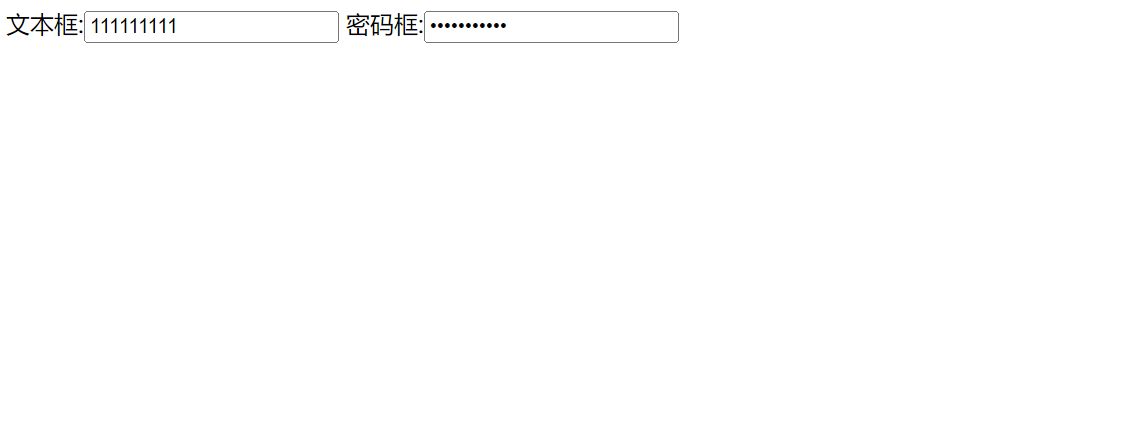
8.3多选框和单选框
<!--多选框----单选框-->
<!--定义表单-->
<form action="#" methob="get">
<!--定义多选框-->
多选框:<input type="checkbox">吃美食
<input type="checkbox">看电影
<input type="checkbox">玩游戏
<!--定义单选框-->
<!--注意: 写单选框的时候一定要写 name属性 , 值相同代表它们是同一组的,
如果值name的值不同(不写),不是同一组,则变成多选.
-->
<br>
单选框:<input type="radio" name="01">男
<input type="radio" name="01">女
</form>
运行结果:
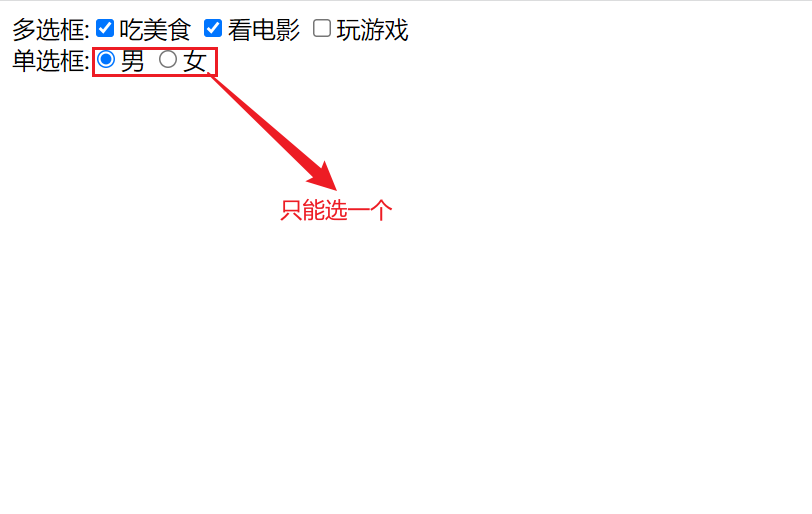
7.4文件框
作用:上传文件
<!--定义文件框-->
<!--定义标单-->
<form action="#" method="get">
<!--定义文件域-->
<input type="file">
</form>
运行结果:
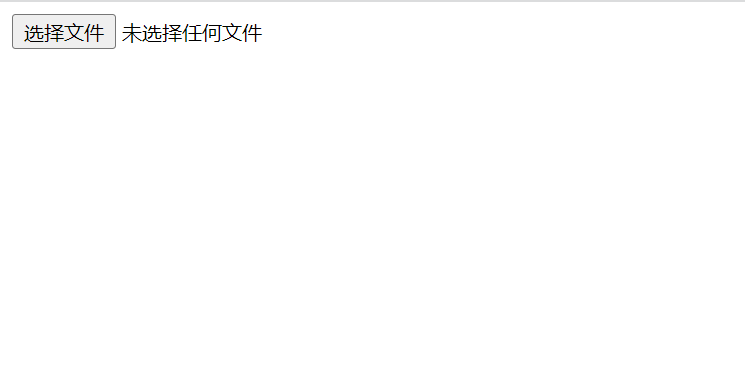
8.5滑动条
<!--滑动条-->
<!--定义表单-->
<form action="#" method="get">
<!--滑动条-->>
滑动条:<input type="range">
</form>
运行结果:
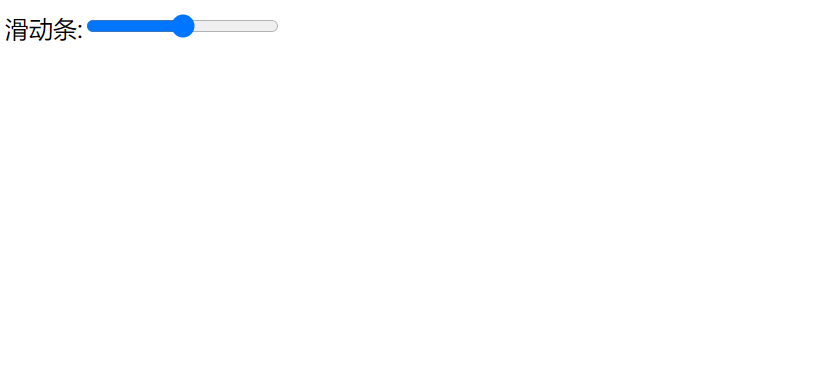
7.6隐藏域
作用:有些数据不想让别人看到,但又必须要传到后台的数据
<!--隐藏域-->
<!--定义表单-->
<form action="#" method="get">
<!--隐藏域-->
隐藏域:<input type="hidden" value="同意">
<!--value是指定义默认值-->
</form>
运行结果:
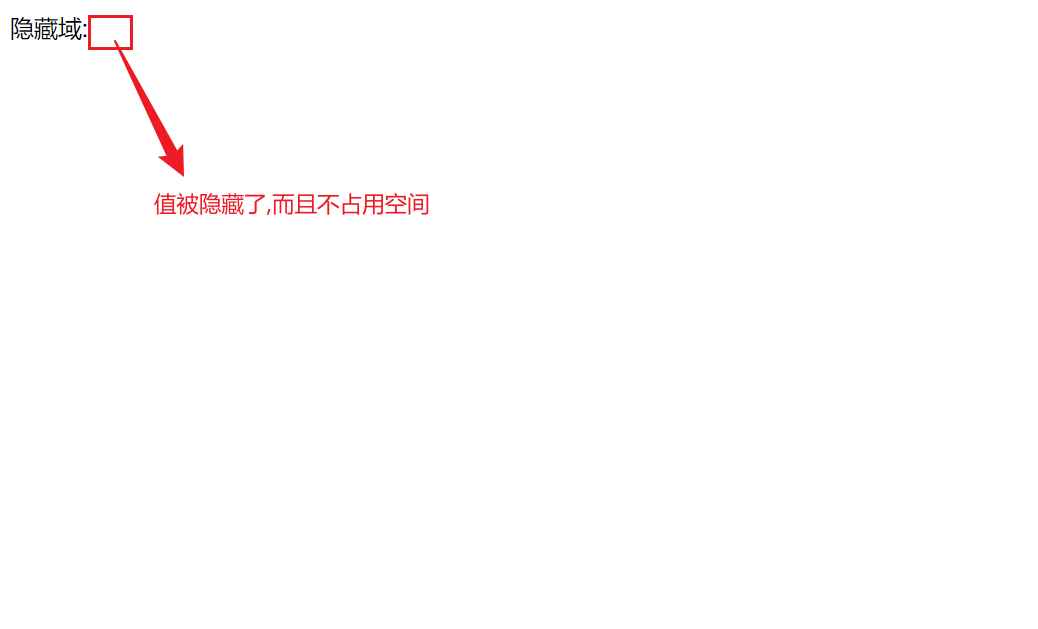
8.7数字框
<!--数字框-->
<!--定义标单-->
<form action="#" method="get">
<!--数字框-->
数字框:<input type="number">
</form>
运行结果:
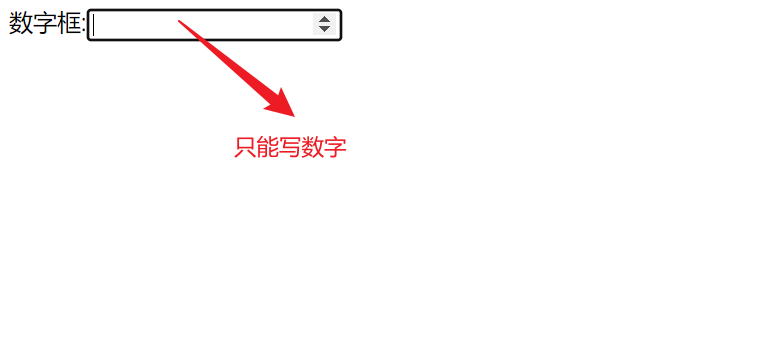
8.8按钮
按钮有俩种写法
(1).input标签写法
<!--定义标单-->
<form action="#" method="get">
<!--定义普通按钮-->
<input type="button" value="普通按钮"><br>
<!--重置按钮 重置所有的选项-->
<input type="reset"><br>
<!--提交按钮 递交表单里的所有数据-->
<input type="submit"><br>
</form>
运行结果:
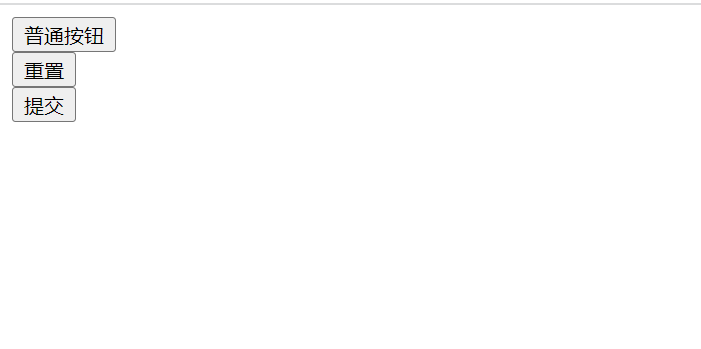
(2)button标签写法
button标签语法<button type = "属性值" > 按钮内容 </button>
button标签type属性值
| 属性值 | 作用 |
|---|---|
| button | 普通按钮 |
| submit | 提交按钮 |
| reset | 重置按钮 |
<!--定义表单-->
<form action="#" method="get">
<!--不写type,默认是提交按钮-->
<button>默认是提交</button>
<!--定义提交按钮-->
<button type="submit">我是提交</button>
<!--定义普通按钮-->
<button type="button">我是普通按钮</button>
<!--定义重置按钮-->
<button type="reset">我是重置按钮</button>
</form>
运行结果:
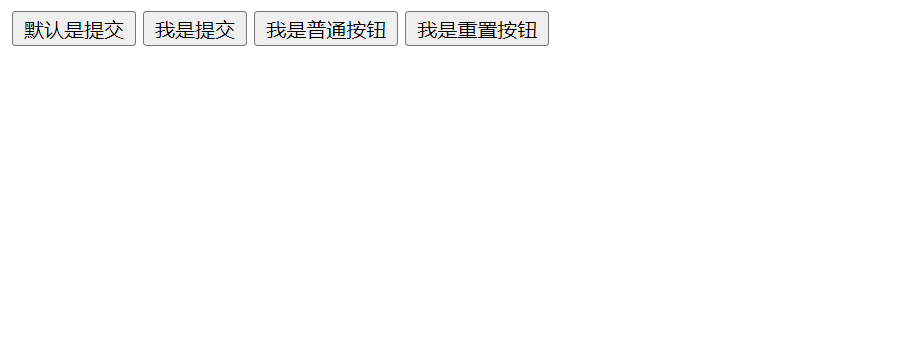
9.多媒体标签
9.1视频标签
视频标签--------------------video
video标签语法:<video src="视频路径"></video>
video标签属性
| 属性名 | 属性值 | 作用 |
|---|---|---|
| src | 视频地址 | 导入视频 |
| autoplay | autoplay | 自动播放 |
| muted | muted | 禁音 |
| controls | controls | 播放控件 |
| loop | loop | 循环播放 |
注意: 要视频自动播放,必须设置为禁音,要不然不能自动播放,
9.2音频标签
音频标签------------audio
音频标签语法:<audio src="音频路径" controls></audio>
audio标签属性:
| 属性名 | 属性值 | 作用 |
|---|---|---|
| src | 音频地址 | 导入音频 |
| muted | muted | 禁音 |
| controls | controls | 播放控件 |
| loop | loop | 循环播放 |
注意: 音频标签要设设 controls属性,才会显示
10.其它标签
10.1文本域
文本域-----------------textarea
文本域语法:<textarea>默认内容(可以不写)</textarea>
<!--定义文本域-->
<textarea></textarea>
运行结果:
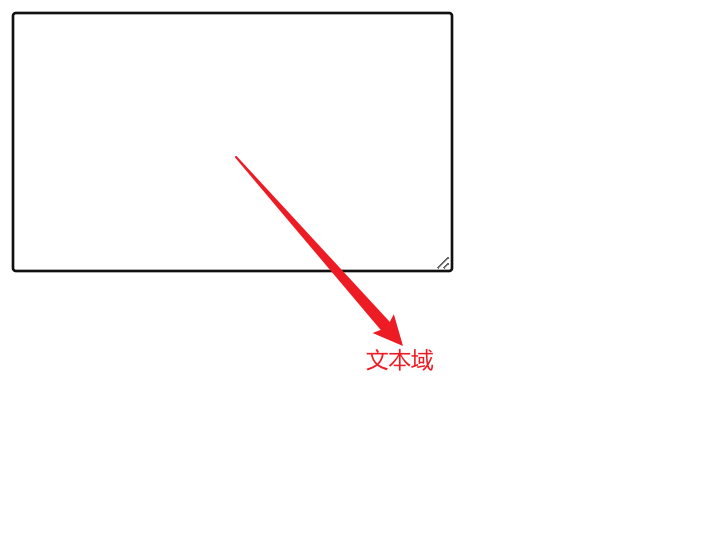
文本域属性:
| 属性 | 属性值 | 作用 |
|---|---|---|
| cols | 0px ~ npx | 设置文本域默认宽度 |
| rows | 0px ~ npx | 设置文本域默认高度 |
10.2下拉标签
下拉标签--------------------------select
下拉标签的每一项--------------option
select标签下不能用别的标签,只能用option标签
option标签属性
selected属性是指默认值
<!--不加默认,以第一个为默认-->
<!--定义下拉标单-->
<select>
<!--定义下拉表单的每一项-->
<option>内容1</option>
<option>内容2</option>
<option>内容3</option>
<option>内容4</option>
</select>
<!--加了默认-->
<!--定义下拉标单-->
<select>
<!--定义下拉表单的每一项-->
<option>内容1</option>
<option>内容2</option>
<option selected>内容3</option>
<option>内容4</option>
</select>-->
运行结果:
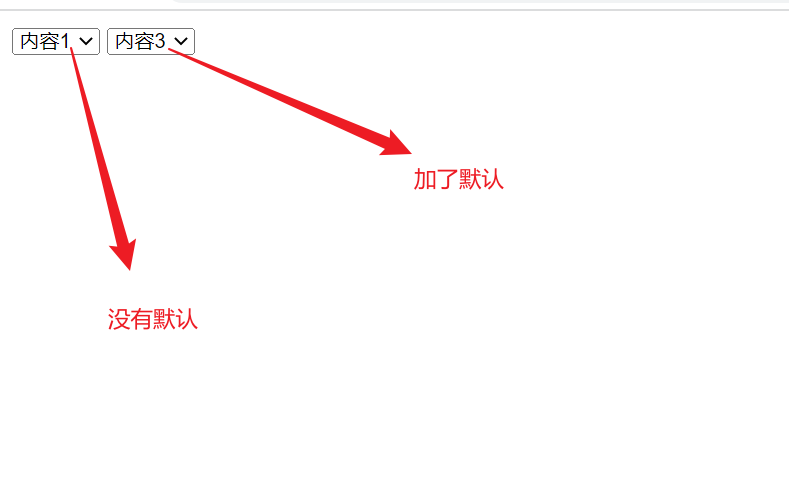
11.div标签和span标签
11.1 div标签
div标签没有特定的功能,不过它很重要.
div标签是一个块级标签,常用于网页排版,div标签里可以写任何的标签
div标签可以说是个容器,把有某个功能的放到div里
语法:<div>....</div>
<div>
<p>我是div里的p</p>
<h4>我是div里的h4</h4>
<div>
我是div里的div;
<a href="#">www.baidu.com</a>
<a href="#">www.ddddd.com</a>
</div>
</div>
<div>
我是第二块div标签
</div>
运行结果:
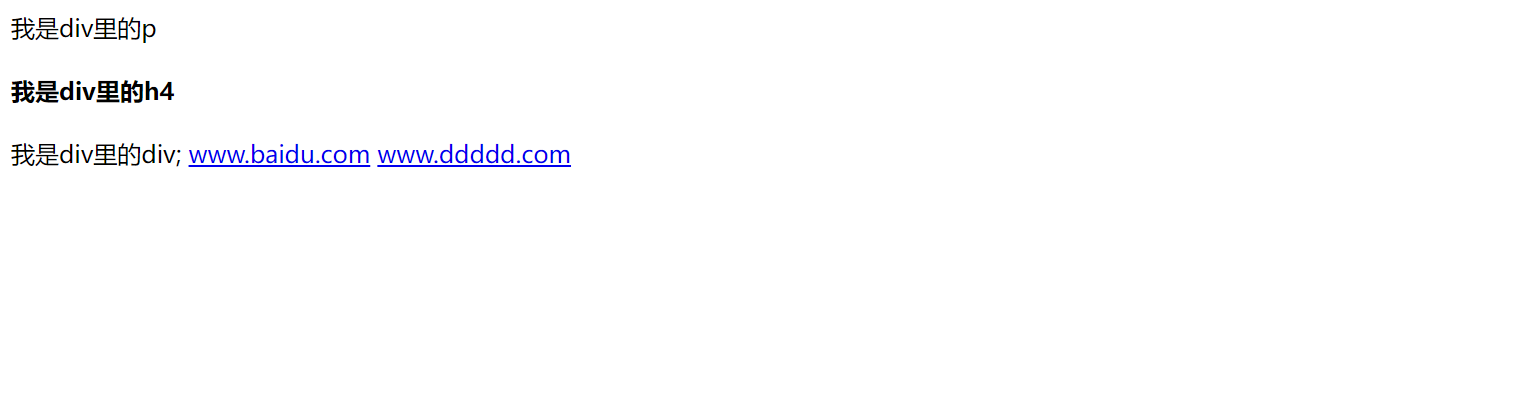
11.2 span标签
span标签和div标签是差不多的
span是行内标签,
span标签语法:<span>内容</span>
span标签与div标签的区别:
| span标签 | div标签 |
|---|---|
| 行内标签 | 块级标签 |










